Maison >Tutoriel CMS >WordPresse >Que faire si WordPress ne répond pas
Que faire si WordPress ne répond pas
- 藏色散人original
- 2023-02-09 09:28:551879parcourir
Solution pour WordPress qui ne répond pas : 1. Ajoutez directement le code comme "remove_action('wp_enqueue_scripts'...);" dans le "fuctions.php" du fichier modèle ; 2. Désactivez WPRESTAPI ; ; 4. Modifiez simplement les règles pseudo-statiques.

L'environnement d'exploitation de ce tutoriel : système Windows 10, WordPress version 5.5.1, ordinateur Dell G3.
Que dois-je faire si WordPress ne répond pas ?
Échec de la publication du site Web WordPress : cette réponse n'est pas une réponse JSON légale
Il y a deux jours, j'ai utilisé WordPress pour créer ce blog (https://wpthemes.pythontrois.com) Le serveur est le serveur Alibaba Cloud Hong Kong, en utilisant le panneau de contrôle Pagoda. Cependant, lors de l'entrée dans le backend WordPress pour publier un article, l'erreur suivante s'est produite :
La publication WordPress a échoué. Message d'erreur : Cette réponse n'est pas une réponse JSON valide.
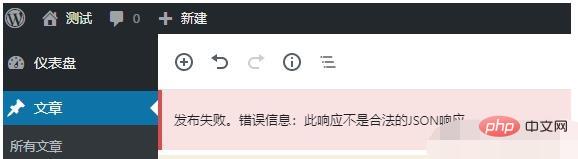
La version WordPress est WordPress 5.5.1 Parce qu'elle vient d'être installée et que le plug-in WordPress n'est pas installé, j'ai cherché quelques informations sur Internet pour voir quelle est la situation ;
Le premier type de situation : Un problème avec le plug-in de l'éditeur WordPress
Un problème avec le plug-in de l'éditeur WordPress Il y a des articles sur Internet disant qu'il s'agit d'un problème avec la "nouvelle version de Gutenberg Editor". . Si c'est vraiment le problème, la solution est la suivante :
Ajoutez directement des fonctions au fichier modèle. Ajoutez du code directement à plus de 600 lignes de php
//Désactivez l'éditeur Gutenberg add_filter('use_block_editor_for_post','__return_false'); remove_action('wp_enqueue_scripts','wp_common_block_scripts_and_styles');
Le site wordpress vient d'être construit et n'a pas été téléchargé du tout, installez des plug-ins (exclus)
Deuxième cas : Problème WordpressWPRestAPI
Si vous utilisez le F12 fonction du navigateur pour examiner les ressources lors de la publication d'un article, vous constaterez que WPRESTAPI signalera une erreur. À ce moment, vous pouvez essayer de désactiver WPRESTAPI Test s'il fonctionne correctement.
Si vous souhaitez désactiver WPRESTAPI, vous pouvez installer le plug-in suivant pour y parvenir.
Adresse du plug-in WPRESTAPI : https://cn.wordpress.org/plugins/disable-wp-rest-api/
Il se trouve que ce serveur possède également un autre site WordPress, et même le programme vient de Copié et collé depuis le même serveur, donc cette situation n'existe pas (exclu)
Le troisième cas : Problème d'image système
Cela peut être causé par l'incompatibilité entre un certain composant dans l'image système et la nouvelle version de WordPress Si oui Dans ce cas, vous devez changer directement l'image pour résoudre le problème plus rapidement.
Cependant, s'il y a deux sites Web wp sur le même serveur, un est normal, mais celui qui vient d'être construit n'est pas normal et ne devrait pas l'être. (Exclusion)
Quatrième situation : Problème pseudo-statique
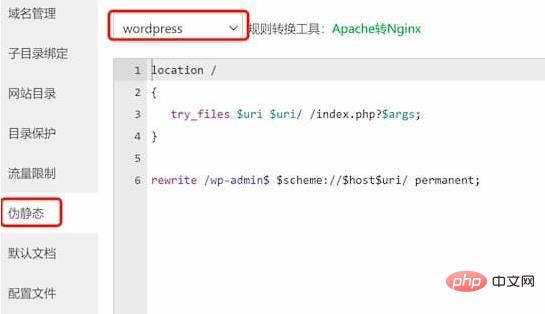
Modifier les règles pseudo-statiques du panneau Pagoda du serveur Ouvrez le site WordPress correspondant dans le panneau de configuration Pagoda, sélectionnez. Paramètres, puis sélectionnez Pseudo-statique, sélectionnez le programme WordPress et cliquez sur Enregistrer. (Problème résolu)
Maintenant, le site WordPress peut à nouveau fonctionner normalement
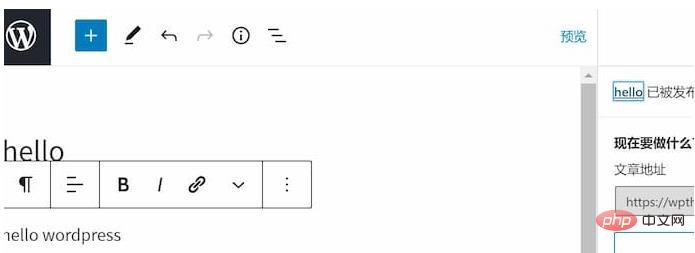
Apprentissage recommandé : "Tutoriel WordPress"
Ce qui précède est le contenu détaillé de. pour plus d'informations, suivez d'autres articles connexes sur le site Web de PHP en chinois!

